Удаление отключенных сетевых устройств: пошаговое руководство
В этой статье вы найдете подробные инструкции по удалению отключенных сетевых устройств в операционной системе Windows, что поможет освободить ресурсы и улучшить производительность системы.


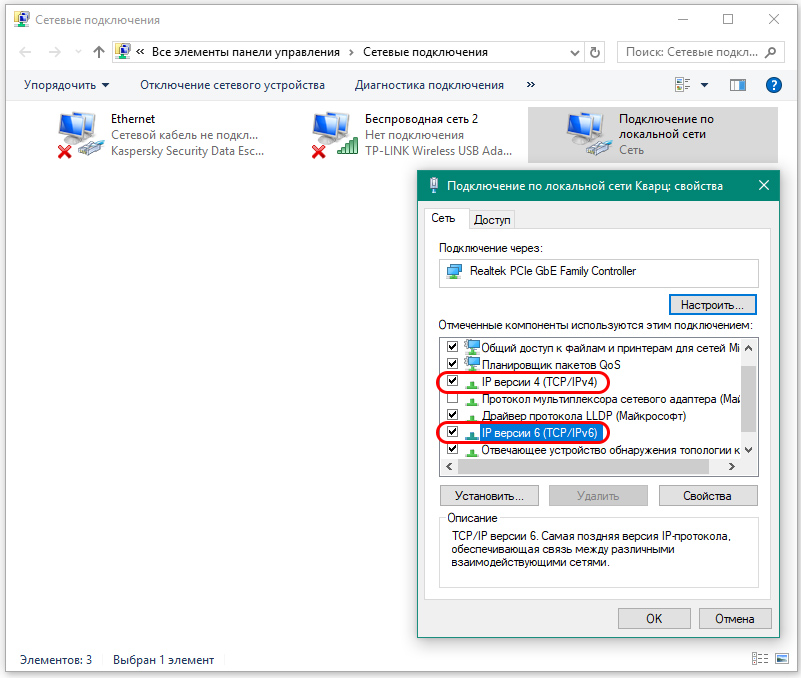
Откройте Диспетчер устройств, нажав правой кнопкой мыши на значок Этот компьютер и выбрав Свойства.
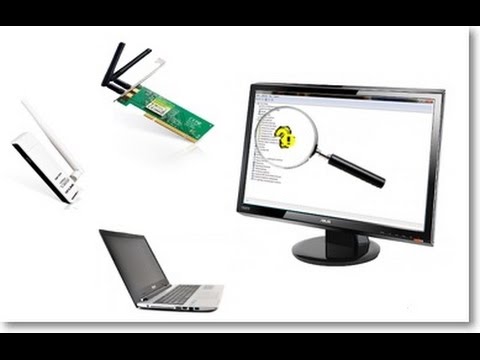
Проблема адаптера беспроводных сетей или точки доступа

В левом меню выберите Диспетчер устройств.

Как Удалить ненужную сеть
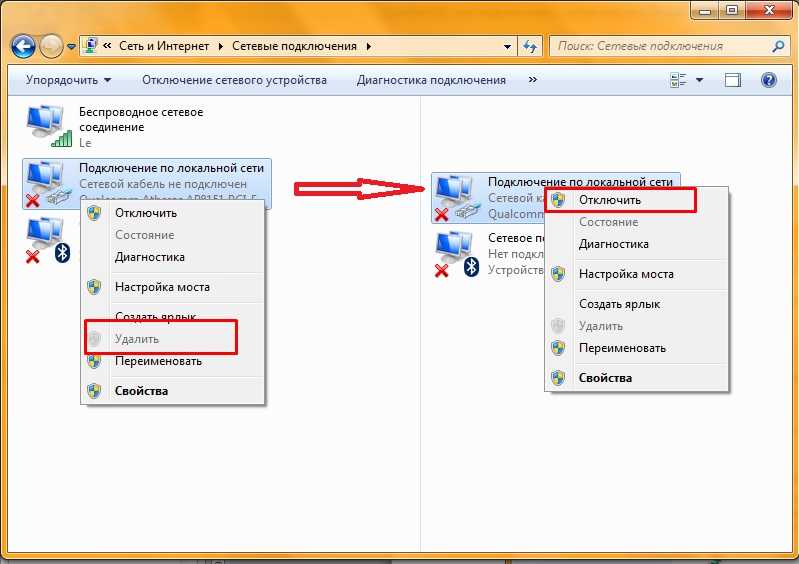
В списке устройств найдите категорию Сетевые адаптеры и разверните её.
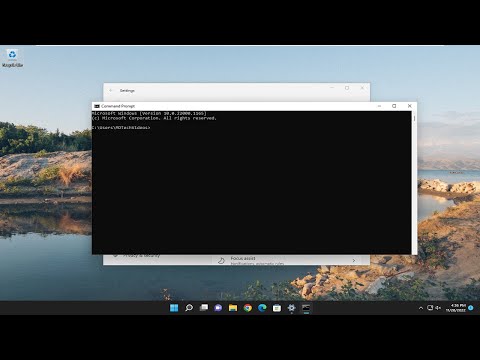
Как удалить сетевой диск Windows 10/11?
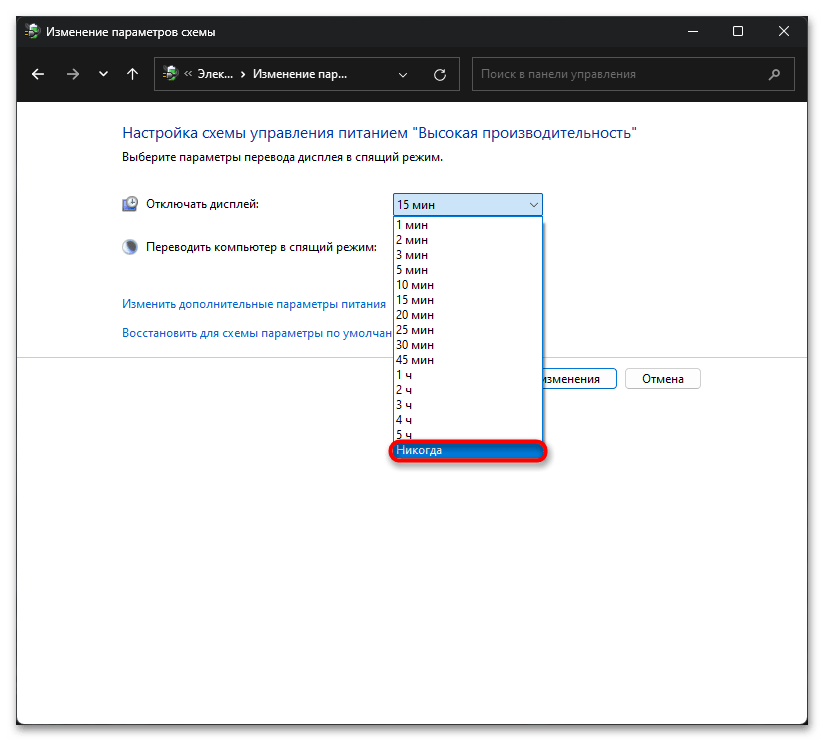
Ищите сетевое устройство с серым значком, что указывает на его отключение.

Как убрать СЕТЕВОЕ РАЗМЕЩЕНИЕ из мой компьютер
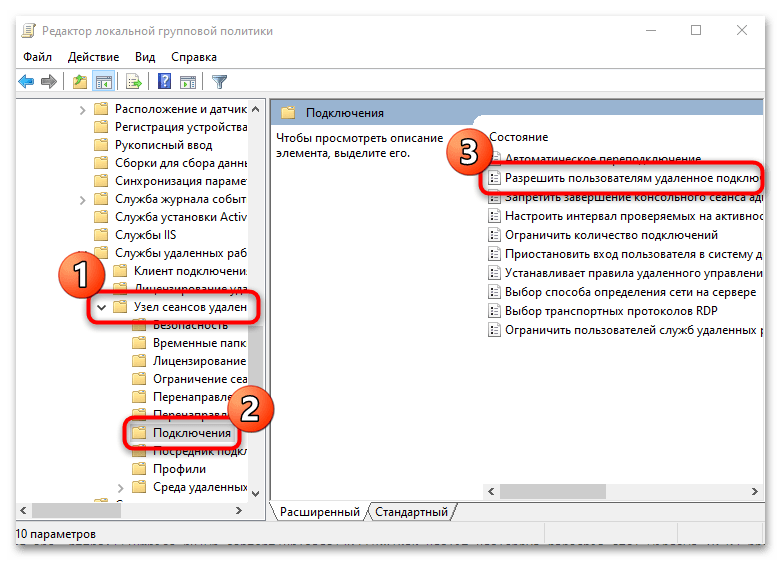
Нажмите правой кнопкой мыши на отключенное устройство и выберите Удалить устройство.

Как удалить лишние сетевые подключения

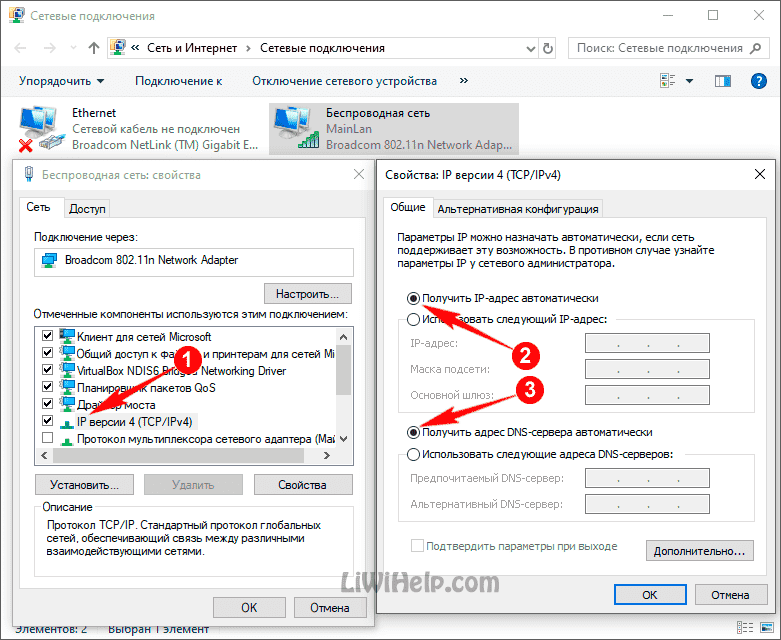
Подтвердите удаление устройства в появившемся диалоговом окне.


После удаления устройства перезагрузите компьютер для применения изменений.
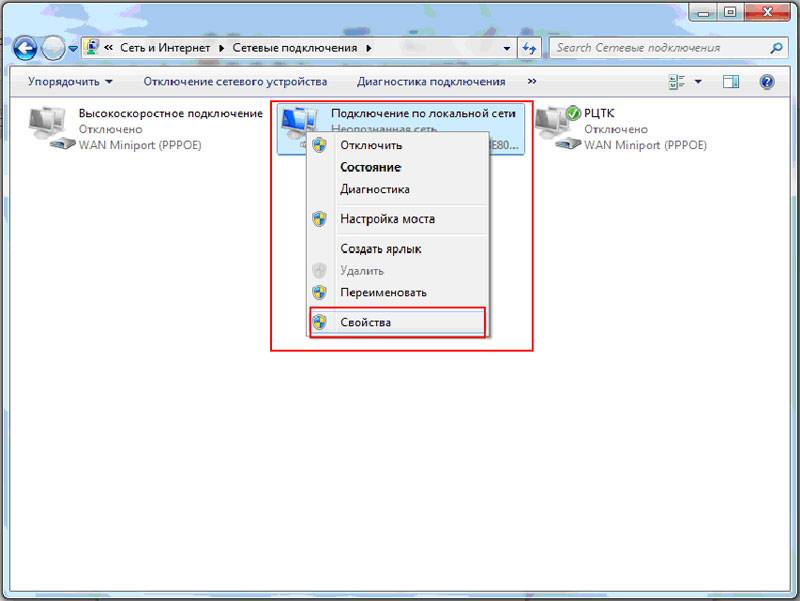
Если удаление устройства не помогло, попробуйте выполнить команду devmgmt.msc через Выполнить для повторного открытия Диспетчера устройств.
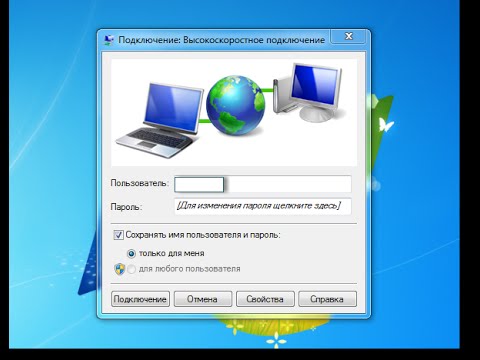
Как настроить автоматическое подключение к интернету
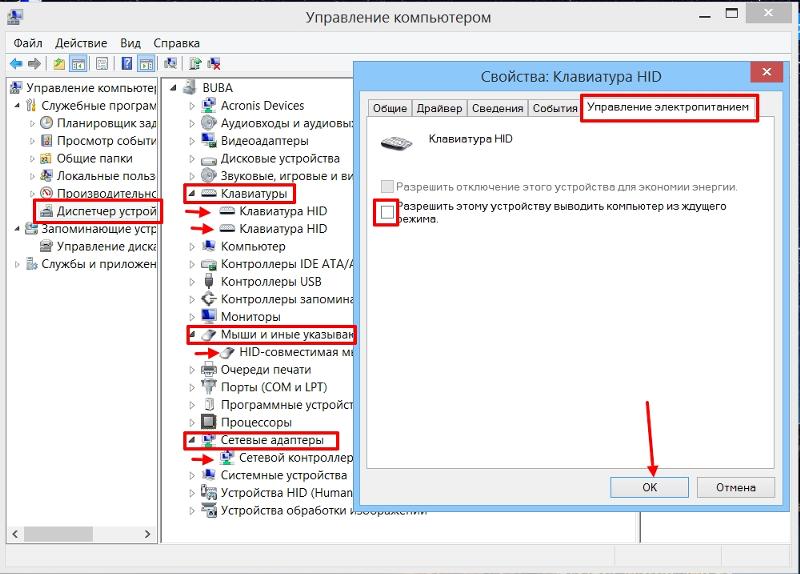
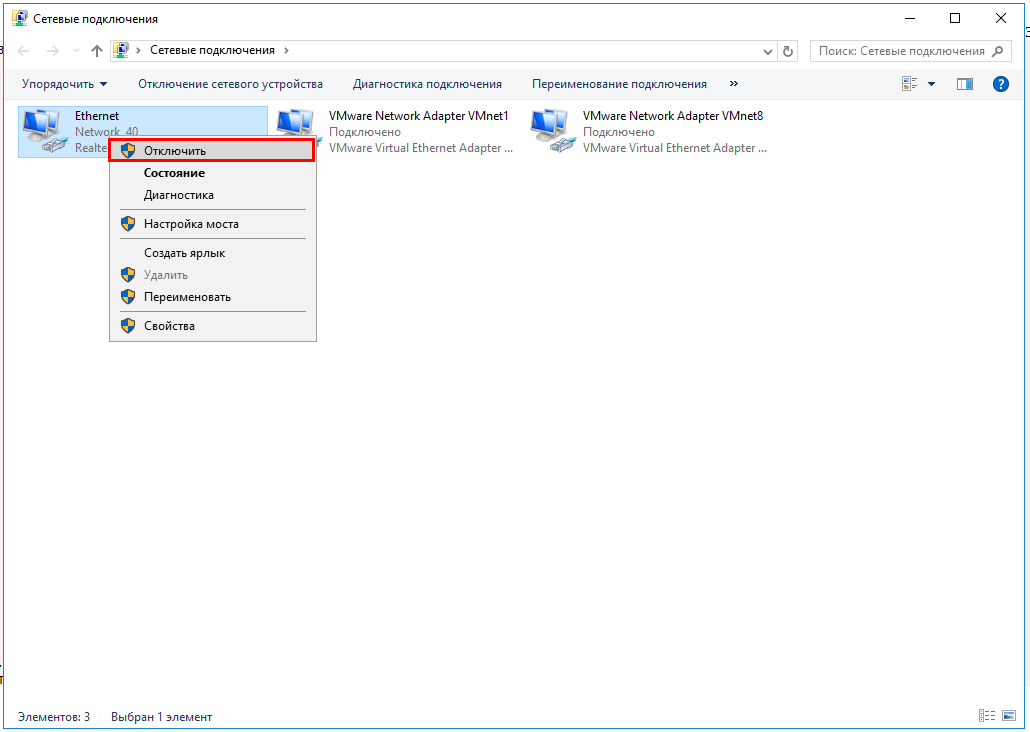
Для более тщательной очистки системы используйте специальные утилиты для удаления оставшихся драйверов сетевых устройств.
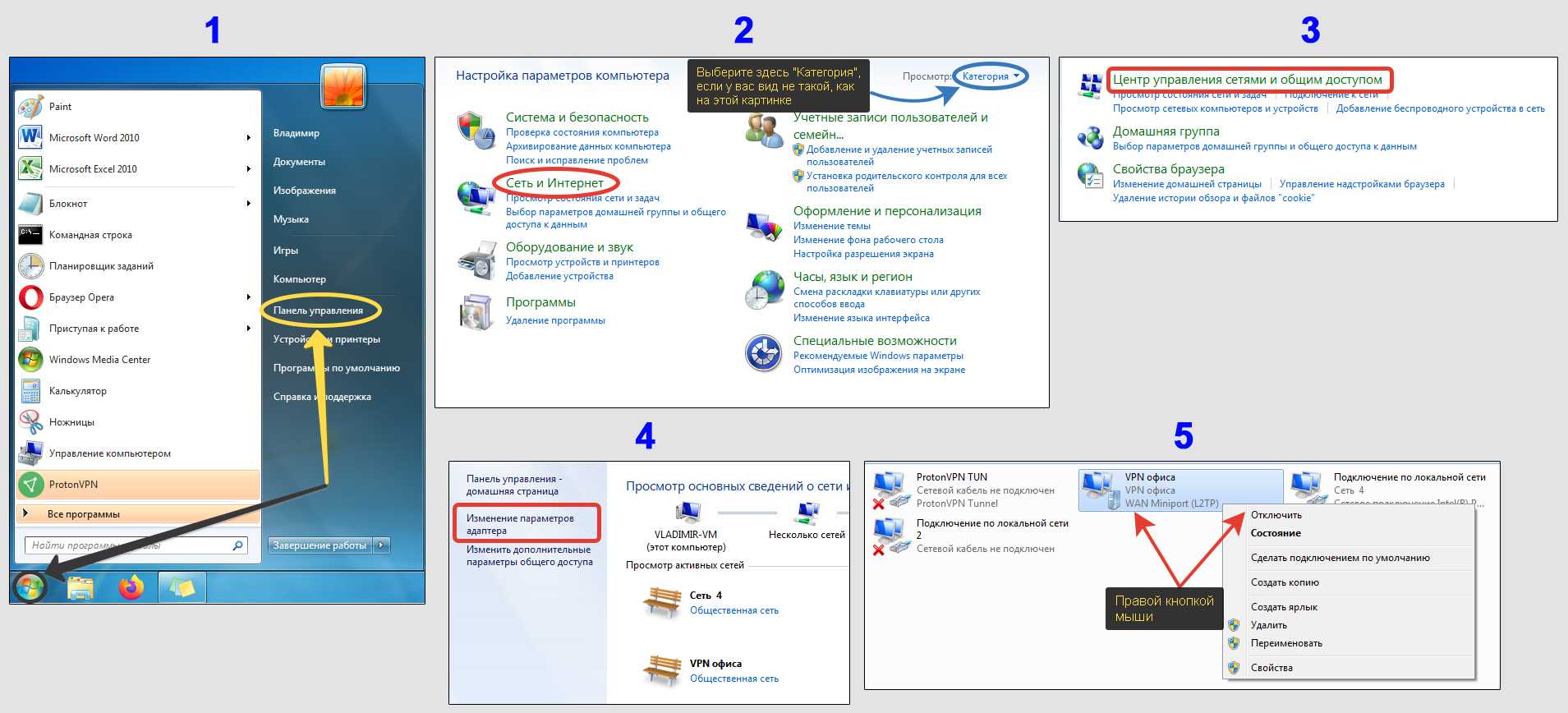
Регулярно проверяйте и обновляйте драйверы сетевых устройств для предотвращения возникновения подобных проблем в будущем.
